Содержание
- 2. Лекция 0 HTML-формы
- 3. Форма Форма создаётся с помощью тега , внутри неё могут быть любые необходимые теги, и характеризуется
- 4. Пример формы Формы
- 5. Атрибут action Данные формы
- 6. Указание метода передачи данных Для указания в форме метода передачи данных используется атрибут “method”, принимающий значения
- 7. Передача данных методами GET и POST Метод GET Сохраняется в строке URL-адреса; адрес с запросом GET
- 8. Метод GET http://yandex.ru/yandsearch?text=cats+photo&lang=ru В данном примере CGI-сценарию yandsearch передаётся строка запроса, внутри которой содержатся переменные “text”
- 9. Чередование методов GET и POST POST /passport?mode=auth HTTP/1.1 Host: passport.yandex.ru User-Agent: Mozilla/5.0 (Windows NT 6.1) Gecko/20100101
- 10. Связывание формы с полями Форма ...
- 11. Отправка формы
- 12. Однострочное текстовое поле Параметры: disabled – заблокировать поле для ввода maxlength – максимальное число символов, которое
- 13. Поле для пароля Используются те же самые атрибуты, что и у type="text".
- 14. Многострочный текст Текст Атрибуты : cols – ширина поля в символах disabled, maxlength, name – также,
- 15. Поле только для чтения Скопируйте приведённый текст и вставьте его в поле запроса пароля. Мухаха
- 16. Многострочный текст
- 17. Кнопки Существует два способа создания кнопок: Надпись на кнопке
- 18. Кнопка 1
- 19. Кнопка 2 Обычная кнопка Кнопка с рисунком
- 20. Кнопка 2
- 21. Кнопка Submit Надпись на кнопке Специальная кнопка Submit отправляет данные формы на сервер.
- 22. Отправка данных на сервер
- 23. Кнопка Reset Синтаксис: Надпись на кнопке Кнопка Reset сбрасывает данные формы в первоначальное состояние.
- 24. Кнопка Reset
- 25. Переключатели Переключатели (жарг. радиокнопки) используют, когда необходимо выбрать один единственный вариант из нескольких предложенных. Атрибуты :
- 26. Переключатели Какое у вас состояние разума? Не дзен Дзен Полный дзен
- 27. Переключатели
- 28. Флажки Флажки (жарг. чекбоксы) используют, когда необходимо выбрать любое количество вариантов из предложенного списка. Атрибуты те
- 29. Флажки В каких годах произошли самые известные извержения вулкана Кракатау? 1417 1680 1883 1934 2010
- 30. Флажки
- 31. Поле со списком Синтаксис: Пункт 1 Пункт 2
- 32. Поле со списком
- 33. Тег Тег выступает контейнером для пунктов списка и определяет его вид. Атрибуты: multiple – будет отображать
- 34. Список множественного выбора Чебурашка Крокодил Гена Шапокляк Крыса Лариса
- 35. Тег Тег также имеет атрибуты, влияющие на вид списка: selected – делает текущий пункт списка выделенным
- 36. Группирование элементов списка Закуска Барская Раки, фаршированные по-царски Биточки в горшочке Галушки славянские Пампушки украинские Жаркое
- 37. Группирование элементов списка
- 38. Скрытое поле Предназначено для передачи промежуточных технических данных между страницами. Поле не видимо для пользователя. Атрибуты:
- 39. Скрытое поле Напишите любимое слово и нажмите кнопку Отправить (никакие данные не будут передаваться на сервер!):
- 40. Группирование элементов форм При создании сложной формы можно визуально группировать некоторые её элементы. Структура: Заголовок ...
- 41. Группирование элементов форм Вход на сайт Логин: Пароль:
- 42. Группирование элементов форм
- 44. Скачать презентацию
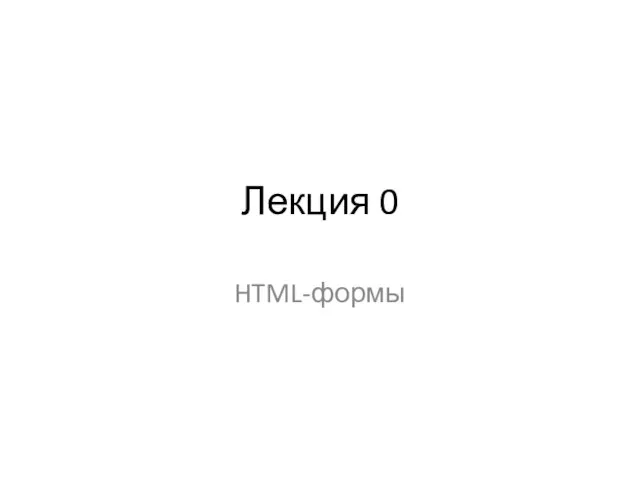

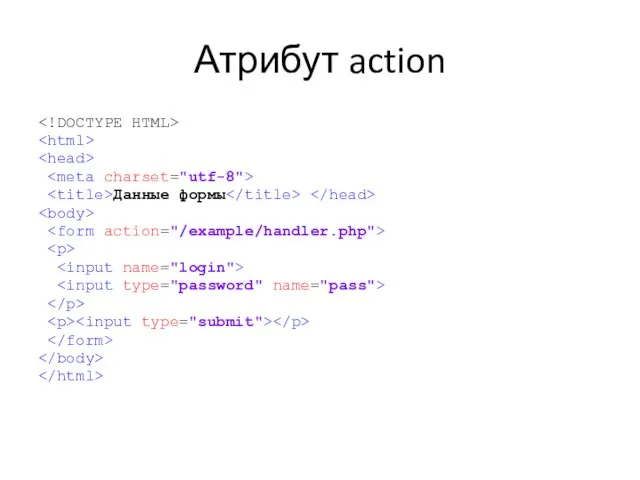


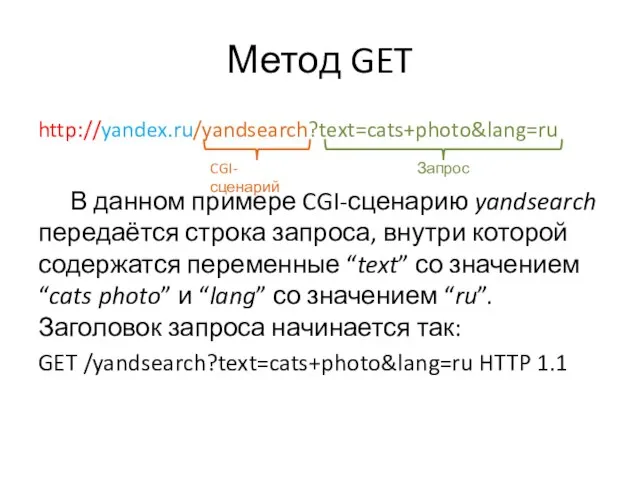
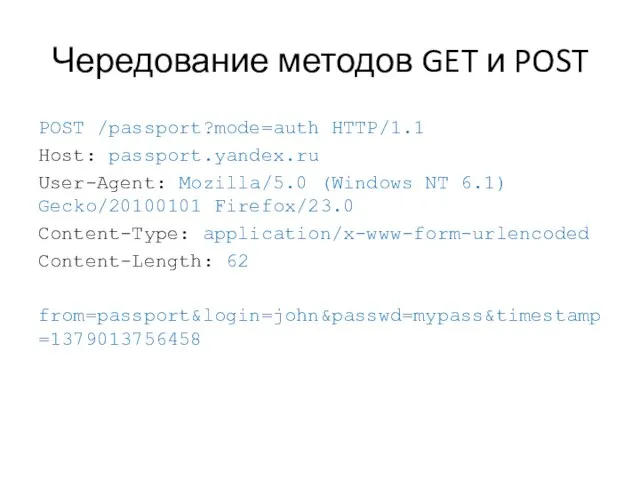
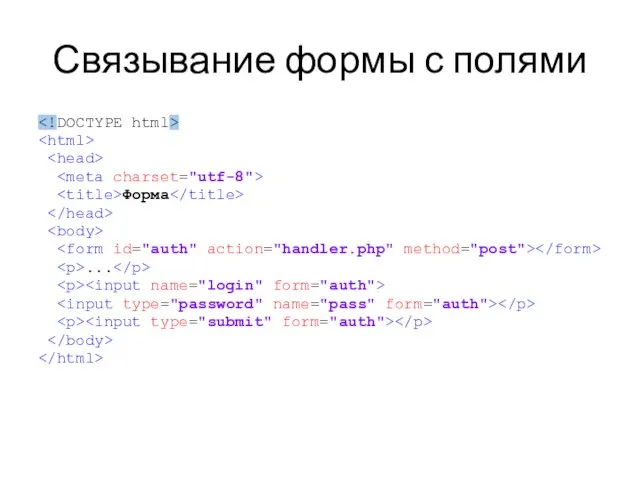
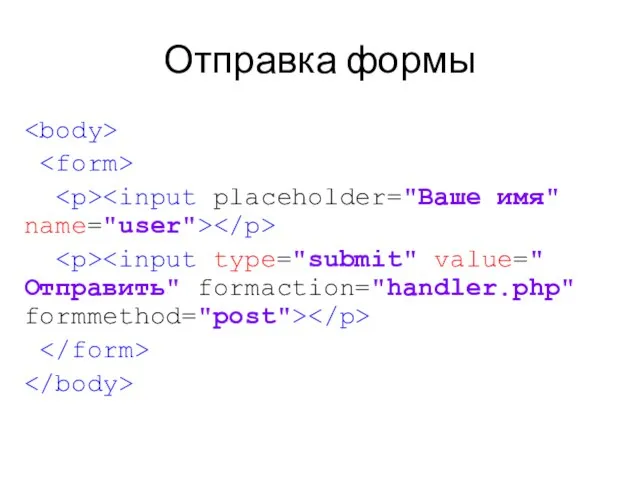
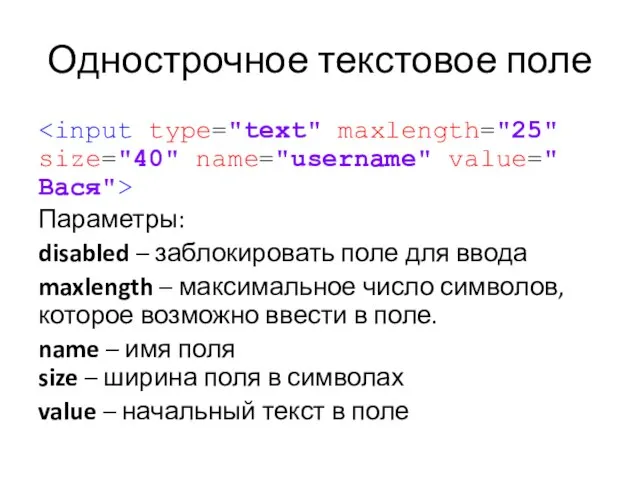
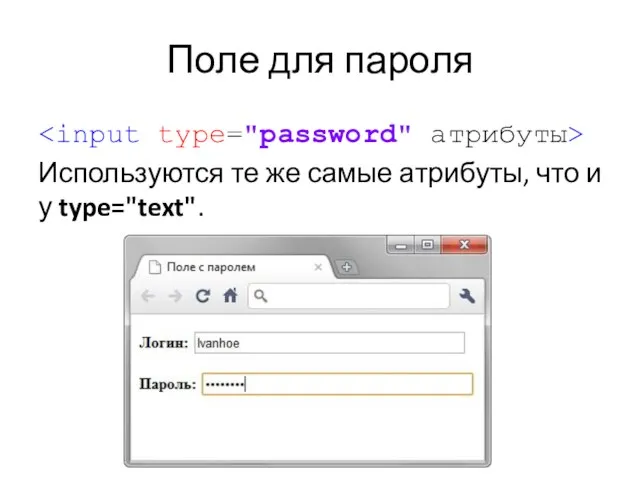

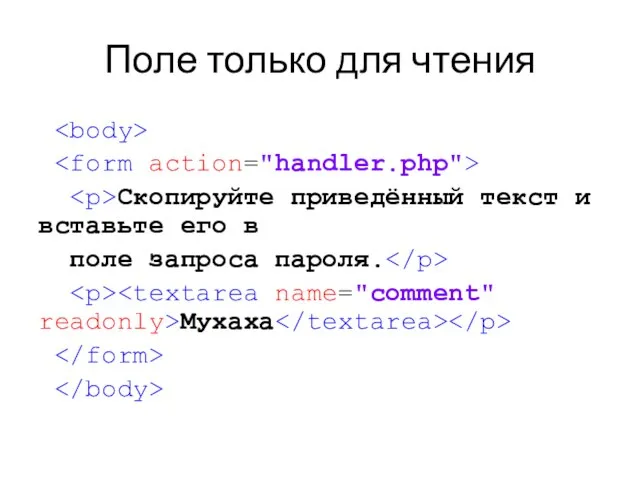
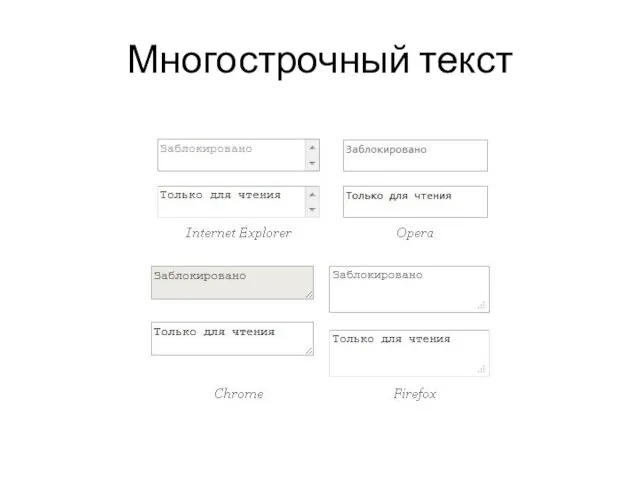
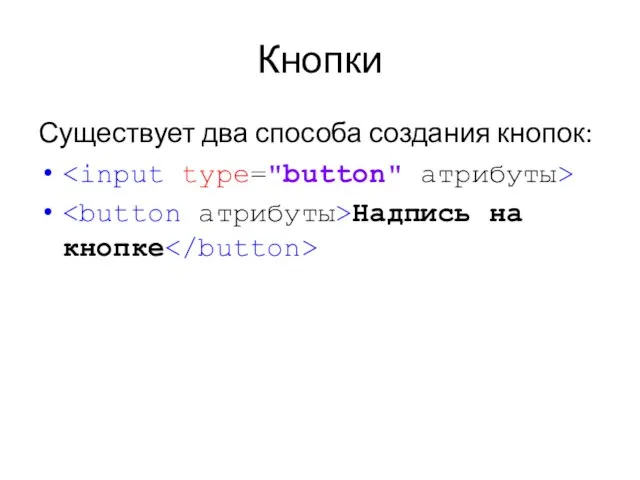
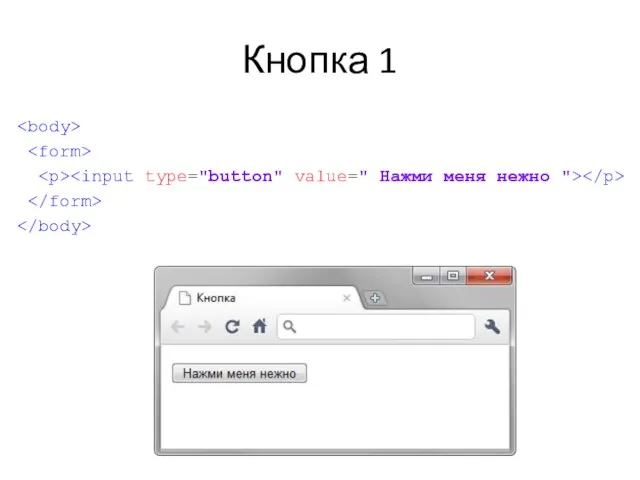
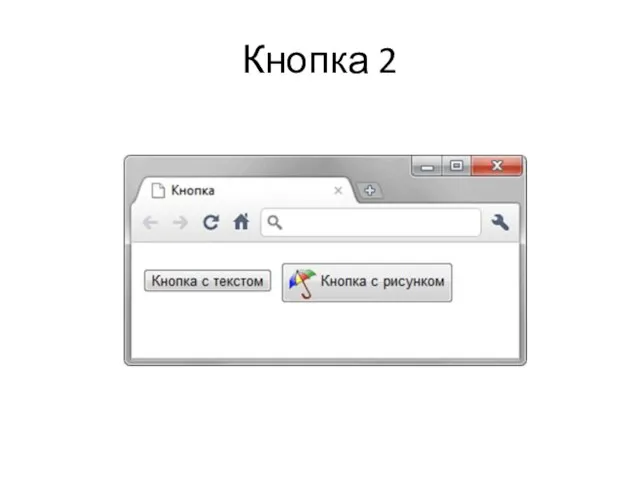
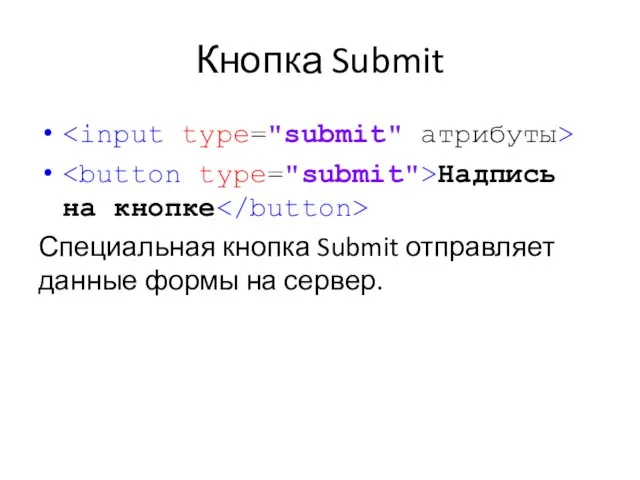
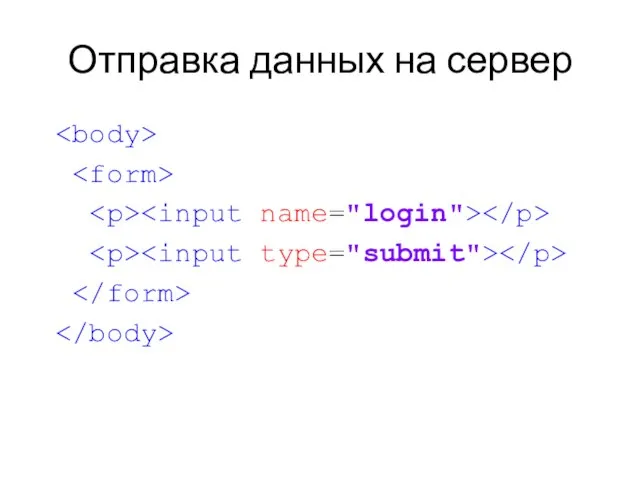
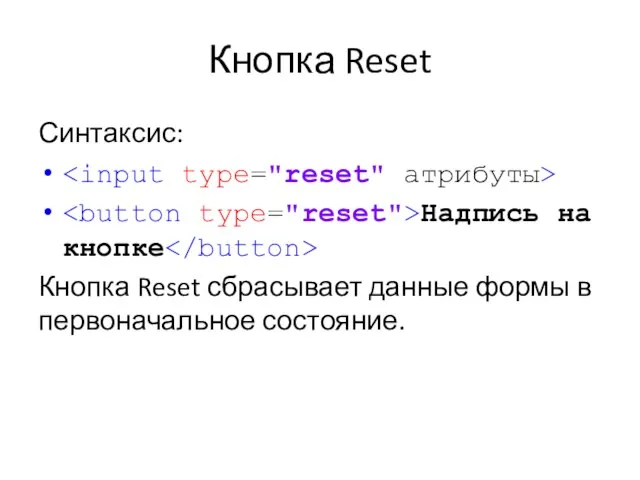


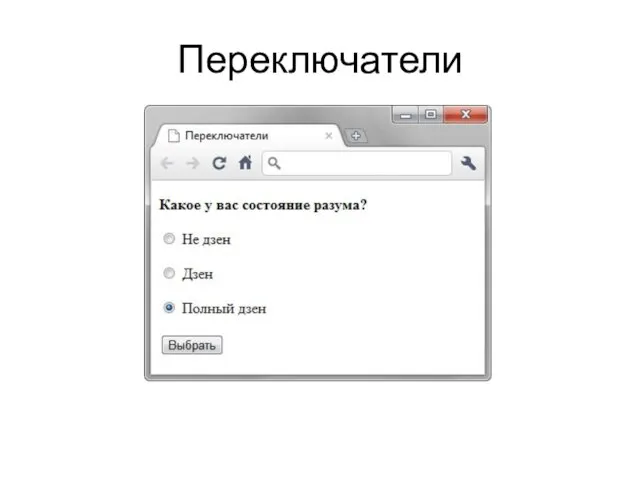
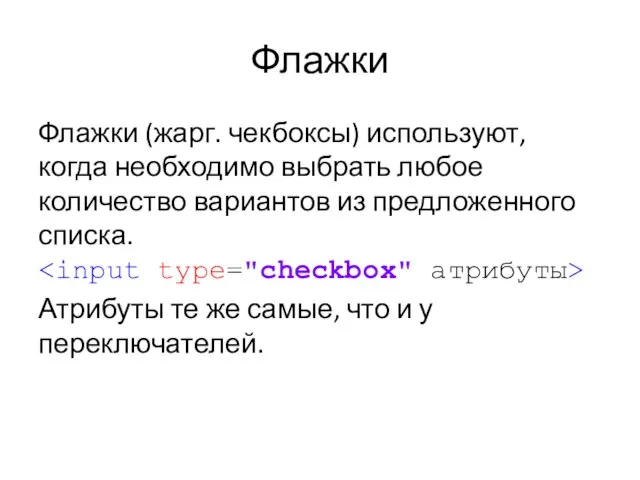
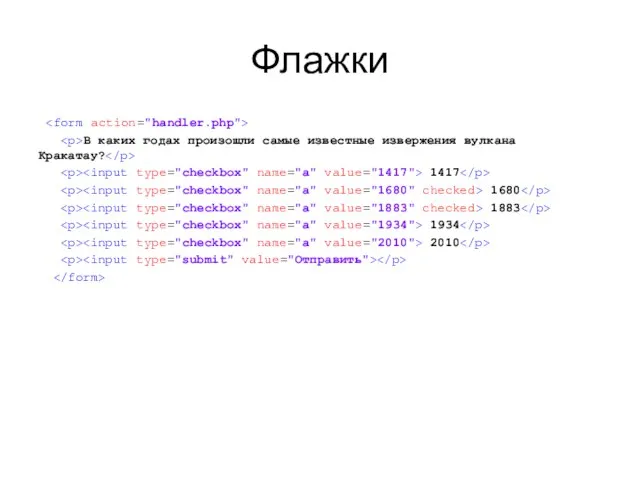
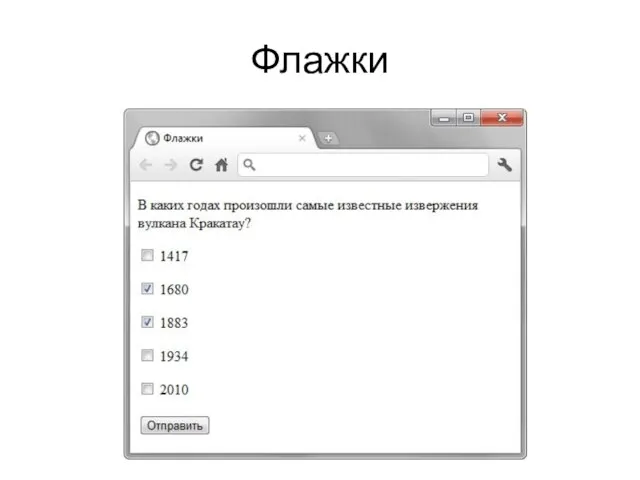
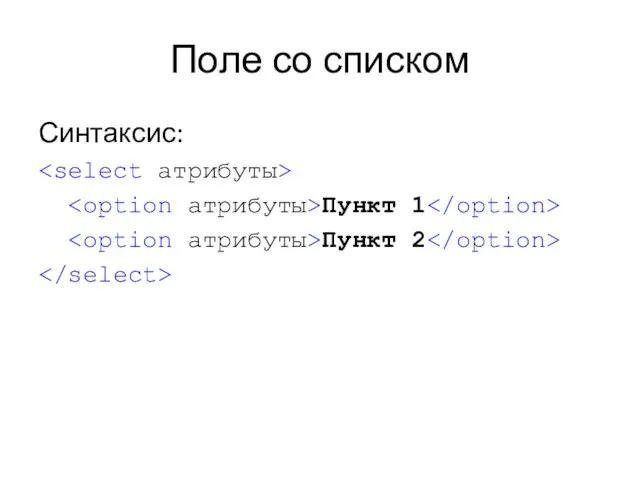
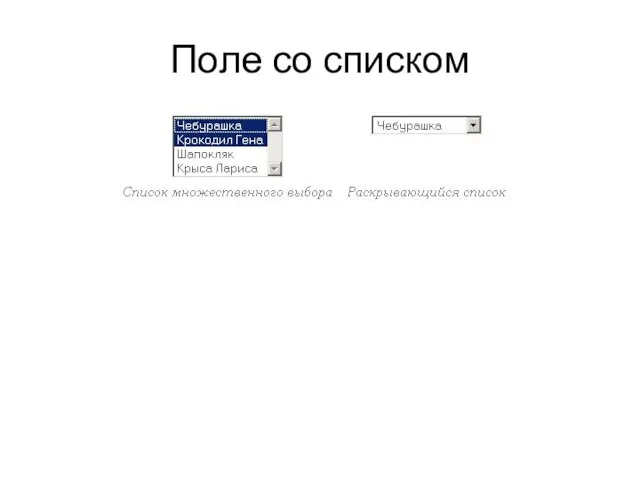

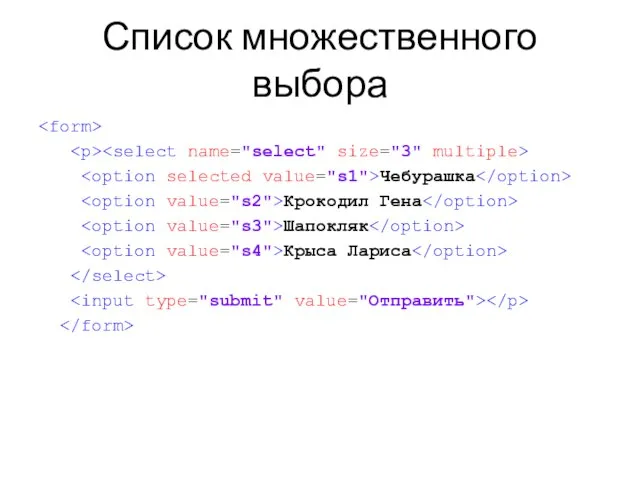


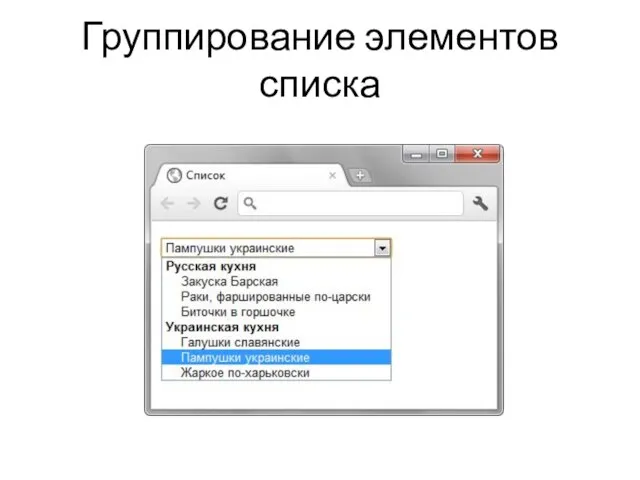
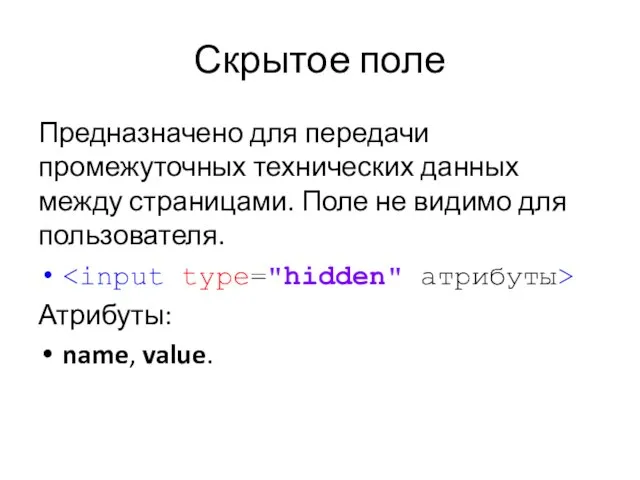
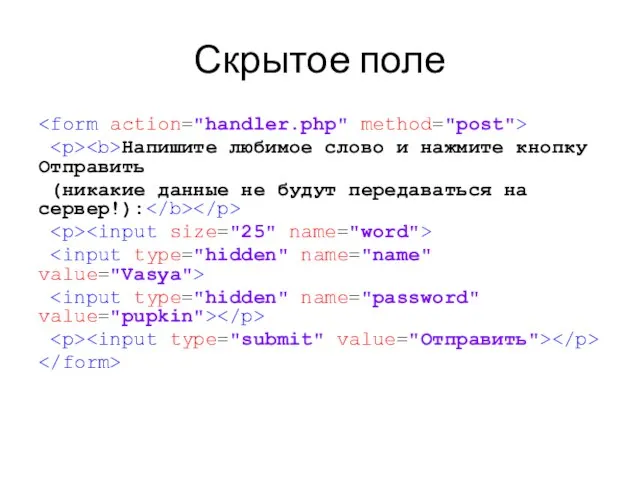
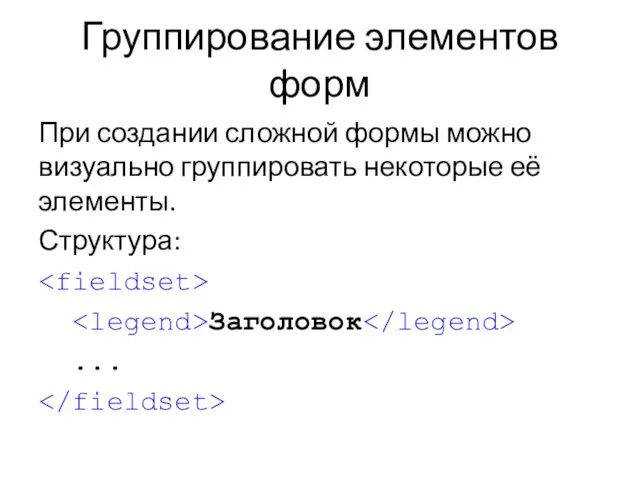
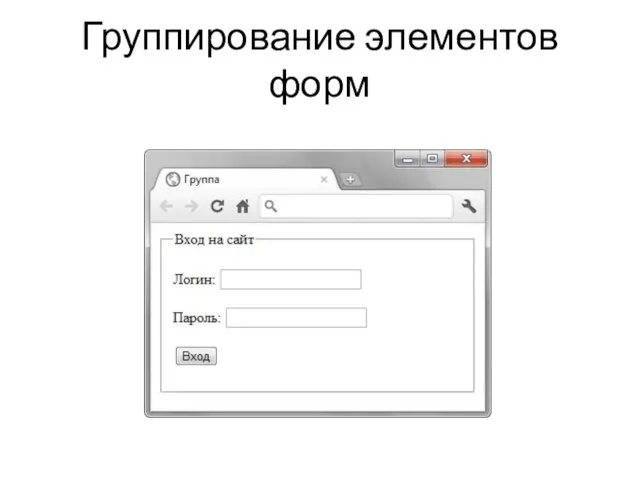
 Выбор валюты в документах внутреннего товародвижения
Выбор валюты в документах внутреннего товародвижения Написание электронного письма
Написание электронного письма Элементы алгебры логики. Математические основы информатики
Элементы алгебры логики. Математические основы информатики Презентация на тему Применение телекоммуникаций в современной жизни
Презентация на тему Применение телекоммуникаций в современной жизни 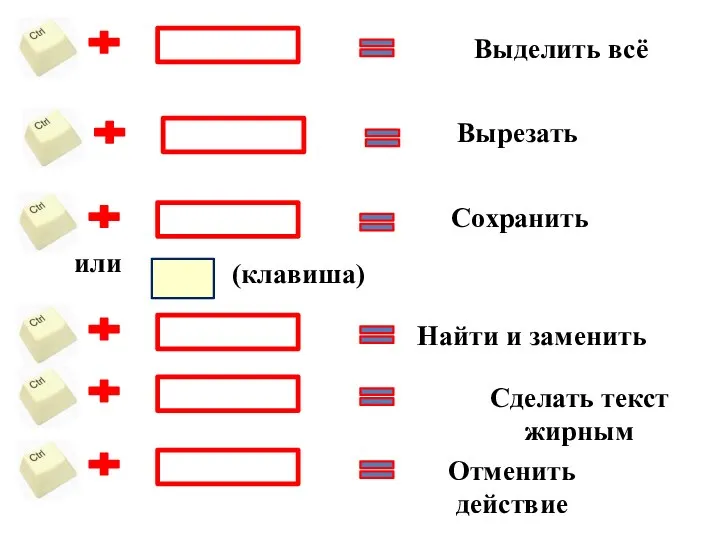 Текстовый редактор
Текстовый редактор Политика государства в области информационной безопасности
Политика государства в области информационной безопасности Преобразования формы предмета. (2 занятие)
Преобразования формы предмета. (2 занятие) Разработка информационного ресурса для сети аптек Вита
Разработка информационного ресурса для сети аптек Вита Протоколы. Классификация VPN
Протоколы. Классификация VPN Система счисления в заданиях ЕГЭ
Система счисления в заданиях ЕГЭ История развития ЭВМ
История развития ЭВМ Файлы и файловая система
Файлы и файловая система Создание альтернативного сайта ОАО Гомельтранснефть Дружба
Создание альтернативного сайта ОАО Гомельтранснефть Дружба Растровые графические редакторы
Растровые графические редакторы Типы планирования. Алгоритмы планирования. Примеры реализации алгоритмов планирования в современных операционных системах
Типы планирования. Алгоритмы планирования. Примеры реализации алгоритмов планирования в современных операционных системах Как сделать виртуальные экскурсии?
Как сделать виртуальные экскурсии? Автоматизация напоминалок
Автоматизация напоминалок Классы. Описание класса
Классы. Описание класса Персональный компьютер
Персональный компьютер Архитектура и функциональные возможности Visual Studio Team Foundation Server
Архитектура и функциональные возможности Visual Studio Team Foundation Server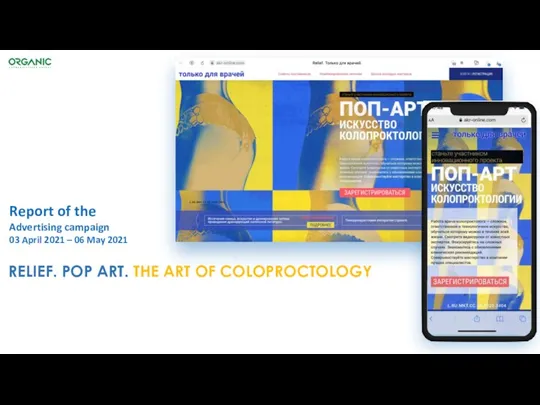 Report of the Advertising campaign
Report of the Advertising campaign Классификация информационных систем
Классификация информационных систем Python programming language
Python programming language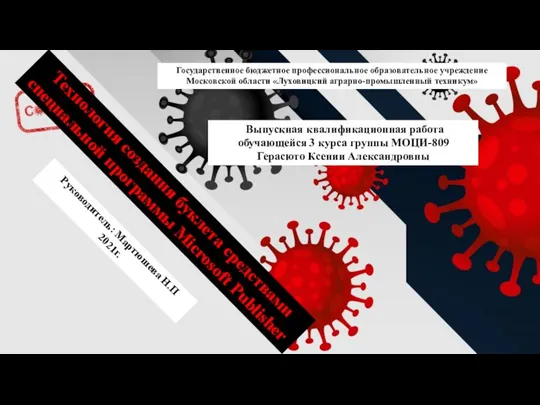 Технология создания буклета средствами специальной программы Microsoft Publixher
Технология создания буклета средствами специальной программы Microsoft Publixher Проект CryptoShock. Описание, планы, перспективы
Проект CryptoShock. Описание, планы, перспективы Информационно-консультационное бюро Респекту - респект!
Информационно-консультационное бюро Респекту - респект! Введение в C++. Философия C++
Введение в C++. Философия C++ 10 главных тенденций разработки программного обеспечения в 2021 году
10 главных тенденций разработки программного обеспечения в 2021 году